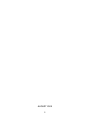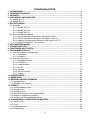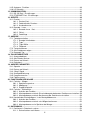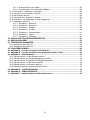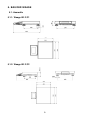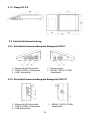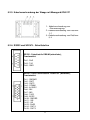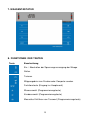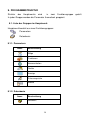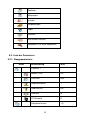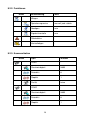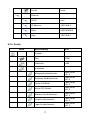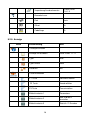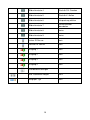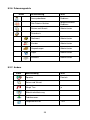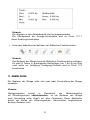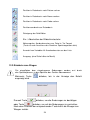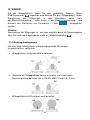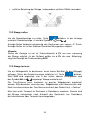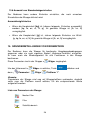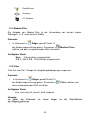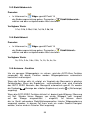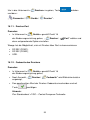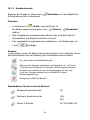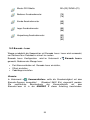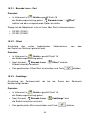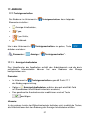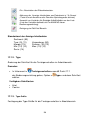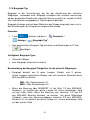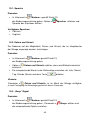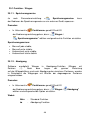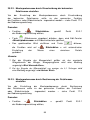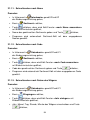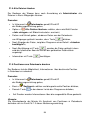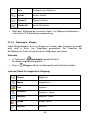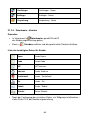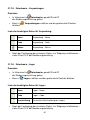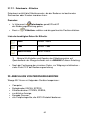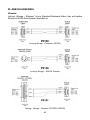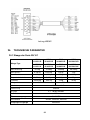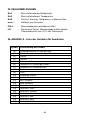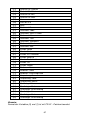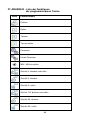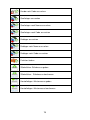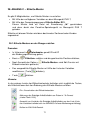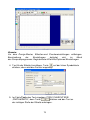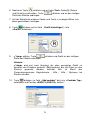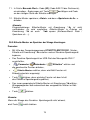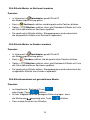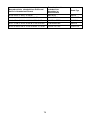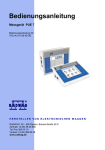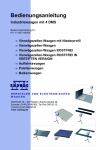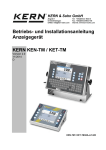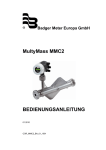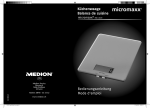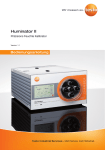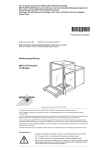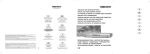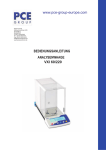Download Bedienungsanleitung
Transcript
Bedienungsanleitung
Waage
der Serie WLY
Bedienungsanleitung Nr.:
ITKU-44-01-08-09-DE
HERST ELLER VON ELEKT RONISCHEN W AAGEN
RADWAG 26 – 600 Radom, Bracka-Straße 28
Zentrale (0-48) 38 48 800,
Tel./Fax 385 00 10
Verkauf (0-48) 366 80 06
www.radwag.de
AUGUST 2009
2
Inhaltverzeichnis
1.
2.
3.
4.
VERWENDUNG ...................................................................................................................... 6
SICHERHEITSHINWEISE ....................................................................................................... 6
GARANTIE .............................................................................................................................. 6
AUSPACKEN UND MONTAGE ............................................................................................ 7
4.1. Waage WLY/C ................................................................................................................... 7
4.2. Waage WLY/D ................................................................................................................... 8
5. BAU DER WAAGE .................................................................................................................. 9
5.1. Ausmaße ........................................................................................................................... 9
5.1.1. Waage WLY/C1....................................................................................................... 9
5.1.2. Waage WLY/C2....................................................................................................... 9
5.1.3. Waage WLY/D....................................................................................................... 10
5.2. Schnittstellenbeschreibung .............................................................................................. 10
5.2.1. Schnittstellenbeschreibung des Messgeräts PUE 7 ............................................... 10
5.2.2. Schnittstellenbeschreibung des Messgeräts PUE 7P ............................................. 10
5.2.3. Kabelverschraubung der Waage mit Messgerät PUE 7P ....................................... 11
5.2.4. RS232 und WE/WY - Schnittstellen ....................................................................... 11
6. ERSTINBETRIEBNAHME ..................................................................................................... 12
7. WAAGENTASTATUR ........................................................................................................... 13
8. FUNKTIONEN DER TASTEN ............................................................................................... 13
9. PROGRAMMSTRUKTUR...................................................................................................... 14
9.1. Liste der Gruppen im Hauptmenü..................................................................................... 14
9.1.1. Parametern............................................................................................................ 14
9.1.2. Datenbasis ............................................................................................................ 14
9.2. Liste der Parametern........................................................................................................ 15
9.2.1. Waageparametern ................................................................................................. 15
9.2.2. Funktionen ............................................................................................................ 16
9.2.3. Kommunikation...................................................................................................... 16
9.2.4. Geräte ................................................................................................................... 17
9.2.5. Anzeige ................................................................................................................. 18
9.2.6. Zulassungsstufe .................................................................................................... 20
9.2.7. Andere................................................................................................................... 20
10. WIEGEFENSTER ................................................................................................................ 21
11. ANMELDUNG ..................................................................................................................... 22
12. BEWEGEN IM BENUTZERMENÜ ....................................................................................... 23
12.1. Waagetastatur ............................................................................................................... 23
12.2. Rückkehr zum Wiegen................................................................................................... 24
13. WÄGEN ............................................................................................................................... 25
13.1. Nutzungsbedingungen ................................................................................................... 25
13.2. Waage nullen ................................................................................................................ 26
13.3. Waage tarieren .............................................................................................................. 26
13.4. Manuelles tarieren (Tara-Handeingabe) ........................................................................ 27
13.5. Wägen für Zweibereichswaagen .................................................................................... 27
13.6. Auswahl von Standardwägeeinheiten ............................................................................ 28
14. GRUNDEINSTELLUNGEN VON PARAMETERN ............................................................... 28
14.1. Median-Filter ................................................................................................................. 29
14.2. Filter .............................................................................................................................. 29
14.3. Stabilitätsbereich ........................................................................................................... 30
14.4. Stabilitätszeit ................................................................................................................. 30
3
14.5. Autozero - Funktion ....................................................................................................... 30
14.6. LO Schwelle .................................................................................................................. 31
15. KOMMUNIKATION.............................................................................................................. 31
15.1. RS 232 Port - Einstellungen........................................................................................... 32
15.2. ETHERNET Port - Einstellungen ................................................................................... 32
16. GERÄTE.............................................................................................................................. 32
16.1. Drucker.......................................................................................................................... 32
16.1.1. Drucker-Port ....................................................................................................... 33
16.1.2. Codeseite des Druckers ...................................................................................... 33
16.1.3. Ausdruckmuster .................................................................................................. 34
16.2. Barcode - Leser ............................................................................................................. 35
16.2.1. Barcode Leser - Port ........................................................................................... 36
16.2.2. Offset .................................................................................................................. 36
16.2.3. Codelänge .......................................................................................................... 36
17. ANZEIGE............................................................................................................................. 37
17.1. Texteigenschaften ......................................................................................................... 37
17.1.1. Anzeige-Inhaltsdaten .......................................................................................... 37
17.1.2. Type.................................................................................................................... 38
17.1.3. Type-Größe ........................................................................................................ 38
17.1.4. Fettdruck ............................................................................................................. 39
17.2. Tastenfunktionen ........................................................................................................... 39
17.3. Alle Plattformen zeigen .................................................................................................. 40
17.4. Bargraph-Typ ................................................................................................................ 41
18. ZULASSUNGSSTUFE ........................................................................................................ 42
18.1. Anonymbediener ........................................................................................................... 42
18.2. Alte Dateien löschen ...................................................................................................... 43
18.3. Datum und Uhrzeit ......................................................................................................... 43
18.4. Datenbasis .................................................................................................................... 44
19. ANDERE PARAMETER ...................................................................................................... 44
19.1. Sprache ......................................................................................................................... 45
19.2. Datum und Uhrzeit ......................................................................................................... 45
19.3. „Beep” Signal ................................................................................................................. 45
19.4. Anzeigekalibrierung ....................................................................................................... 46
19.5. Programmversion .......................................................................................................... 46
19.6. Fabriknummer ............................................................................................................... 46
20. FUNKTIONEN DER WAAGE .............................................................................................. 47
20.1. Funktion - Wiegen ......................................................................................................... 48
20.1.1. Speicherungsweise ............................................................................................. 48
20.1.2. Abwägung ........................................................................................................... 48
20.1.3. Ergebniskontrolle ................................................................................................ 49
20.2. Funktion - Stückzählen .................................................................................................. 49
20.2.1. Aufrufen der Funktion.......................................................................................... 49
20.2.2. Musterprobemasse durch Einschreibung der bekannten Detailmasse einstellen . 50
20.2.3. Musterprobemasse durch Bestimmung der Detailmasse einstellen ..................... 50
20.3. Kontrolle des Kontrollwägens % der Musterprobemasse ............................................... 51
20.3.1. Aufrufen der Funktion.......................................................................................... 51
20.3.2. Musterprobemasse durch sein Wägen bestimmen .............................................. 52
20.3.3. Musterprobemasse im Speicher der Waage........................................................ 52
21. DATENBASIS ..................................................................................................................... 53
21.1. Positionen in Datenbasis suchen ................................................................................... 53
21.1.1. Schnellsuchen nach Name.................................................................................. 54
4
21.1.2. Schnellsuchen nach Code................................................................................... 54
21.1.3. Schnellsuchen nach Datum des Wägens ............................................................ 54
21.2. Positionen in Datenbasis hinzufügen ............................................................................. 55
21.3. Positionen aus Datenbasis löschen ............................................................................... 55
21.4. Alte Dateien löschen ...................................................................................................... 56
21.5. Positionen aus Datenbasis drucken ............................................................................... 56
21.6. Datenbasis von Wägungen in Datei exportieren ............................................................ 57
21.7. Datenbasis editieren ...................................................................................................... 57
21.7.1. Datenbasis - Bediener......................................................................................... 57
21.7.2. Datenbasis - Sortiment ........................................................................................ 58
21.7.3. Datenbasis - Wiegen ........................................................................................... 59
21.7.4. Datenbasis - Kunden........................................................................................... 60
21.7.5. Datenbasis - Verpackungen ................................................................................ 61
21.7.6. Datenbasis - Lager .............................................................................................. 61
21.7.7. Datenbasis - Etiketten ......................................................................................... 62
22. ANSCHLUSS VON PERIPHERIEGERÄTEN ...................................................................... 62
23. ANSCHLUSSKABEL .......................................................................................................... 63
24. TECHNISCHE PARAMETER .............................................................................................. 64
24.1. Waage der Serie WLY/C................................................................................................ 64
24.2. Waage der Serie WLY/D................................................................................................ 65
25. FEHLERMELDUNGEN........................................................................................................ 66
26. ANHANG A - Liste der Variablen für Ausdrücke .............................................................. 66
27. ANHANG B - Liste der Funktionen der programmierbaren Tasten ................................. 68
28. ANHANG C – Etikette-Muster ............................................................................................ 71
28.1. Etikette-Musters an der Waage erstellen ....................................................................... 71
28.2. Etikette-Muster am Computerprogramm erstellen .......................................................... 72
28.3. Etikette-Muster an Speicher der Waage übertragen....................................................... 75
28.4. Etikette-Muster zu Sortiment zuordnen .......................................................................... 76
28.5. Etikette-Muster zu Kunden zuordnen ............................................................................. 76
28.6. Etikettenausdruck mit geschaffenem Muster.................................................................. 76
29. ANHANG D - CITIZEN-DRUCKER ..................................................................................... 77
30. ANHANG E – ZEBRA-DRUCKER ....................................................................................... 77
31. ANHANG F – Kommunikation mit Barcode-Scanner ....................................................... 78
5
1. VERWENDUNG
Waage WL / Y ist eine Reaktion auf die wachsenden Erwartungen im Markt
für
einfache
Bedienung
und
maximale
Automatisierung
des Wägungsprozesses. Diese Waage ist für schnelle und genaue
Massebestimmung in Labor- und Industriebedingungen bestimmt. Modernes
elektronisches Waagemodul mit Farb-Graphische-Anzeige 5,7" (mit TouchScreen) besitzt intuitive und benutzerfreundliche Software.
Die Waage
besitzt 2 USB- Schnittstellen, 2 RS232- Schnittstellen
und Ethernet-Port.
Sie
hat die Möglichkeit, mit Barcode-Scannern,
Belegdrucker, Etikettendrucker, RFID-Leser und PC-Zubehör (Maus,
Tastatur, USB Flash-Laufwerk) zu kooperieren.
2. SICHERHEITSHINWEISE
A. Vor der ersten Inbetriebnahme bitte genau die vorliegende
Bedienungsanleitung
lesen.
Gerät
nur
bestimmungsgemäß
verwenden;
B. Zur Bedienung von Touch-Screen verwenden Sie keine scharfen
Werkzeugen (z. B. Messer, Schraubenzieher, usw.);
C. Gewichtete Belastungen,
der Wägeplattform legen;
wie
möglich
in
den
zentralen
Teil
D. Wägeplattform sollte die Waren mit einer Bruttomasse von weniger als
die maximale Belastbarkeit tragen;
E. Wägeplattform sollte nicht für längere Zeit von schweren Lasten
belastet werden;
F. Im Falle eines Unfalls sofort Waage vom Stromnetz trennen;
G. Altgerät gemäß den geltenden Rechtsvorschriften entsorgen.
3. GARANTIE
A. RADWAG verpflichtet sich, innerhalb der Garantiezeit, zum Reparieren
oder Wechsel von Elementen die fehlerhaft hergestellt oder konstruiert
sind.
6
B. Die Bestimmung von eventuellen Schäden und deren Behebung, sollte
nur mit Hilfe des Herstellervertreters durchgeführt werden.
C. RADWAG übernimmt keine Gewährleistung:
Für Schäden, verursacht durch unsachgemäße Verwendung.
Für Folgeschäden, die durch Fehler bei Service und Fertigung
verursacht wurden.
D. Garantie umfasst nicht:
• Mechanische Beschädigung, die infolge von falscher Nutzung oder
Verwendung
entstanden
sind.
Thermische,
chemische
Beschädigung und Beschädigungen durch Flüssigkeiten, sowie
den natürlichen Verschleiß und Abnutzung.
• Wartungstätigkeiten (Reinigung der Waage)
E.
Garantie erlischt bei:
• Reparaturen durch nicht autorisierte Firmen oder Personen
• Feststellung des unberechtigten Eingriffes in die elektronische oder
mechanische Konstruktion des Messgerätes
• Waagen ohne Typenschild / Seriennummer.
F. Genaue
Gewährleistungsbedingungen
der Gewährleistungskarte.
befinden
sich
in
G. Autorisierter Servicestützpunkt:
(0-48) 384 88 00 wew. 106 i 107.
4. AUSPACKEN UND MONTAGE
4.1. Waage WLY/C
A. Waage vorsichtig aus der Verpackung herausnehmen,
B. Waage am vorgesehenen, festen Platz aufstellen, fern von Heizquellen,
C. Vorsicherungen ausziehen:
7
D. Waage nivellieren (Libelle einstellen). Mit den
hinteren Stellfüßen die Waage ausrichten.
Die Nivellierung ist korrekt, wenn die Luftblase
im
Mittelpunkt
der
Dosenlibelle
ist.
(siehe Abbildung)
4.2. Waage WLY/D
A. Waage vorsichtig aus der Verpackung herausnehmen,
B. Waage am vorgesehenen, festen Platz aufstellen, fern von Heizquellen,
C. Wägeplattform und Halter unter Messgeräts zeichnungsgemäß
installieren:
D. Waage nivellieren (Libelle einstellen). Mit den
hinteren Stellfüßen die Waage ausrichten.
Die Nivellierung ist korrekt, wenn die Luftblase
im
Mittelpunkt
der
Dosenlibelle
ist.
(siehe Abbildung)
8
5. BAU DER WAAGE
5.1. Ausmaße
5.1.1. Waage WLY/C1
5.1.2. Waage WLY/C2
9
5.1.3. Waage WLY/D
5.2. Schnittstellenbeschreibung
5.2.1. Schnittstellenbeschreibung des Messgeräts PUE 7
1 – Ethernet RJ45-Schnittstelle
2 – RS232 (COM1)- Schnittstelle
3 – USB- Schnittstelle
1 – Netzanschluss
2 – WE/WY, RS232 (COM2)Schnittstelle
5.2.2. Schnittstellenbeschreibung des Messgeräts PUE 7P
1 – Ethernet RJ45-Schnittstelle
2 – RS232 (COM1)- Schnittstelle
3 – USB-Schnittstelle
1 – WE/WY, RS232 (COM2)Schnittstelle
10
5.2.3. Kabelverschraubung der Waage mit Messgerät PUE 7P
1- Kabelverschraubung von
Stromversorgung
2 –Kabelverschraubung von Plattform
1, 2
3 –Kabelverschraubung von Plattform
3, 4
5.2.4. RS232 und WE/WY - Schnittstellen
RS232 - Schnittstelle DB9/M (männliche),
Frontansicht:
Pin2 - RxD
Pin3 - TxD
Pin5 - GND
WE/WY, RS232 Schnittstelle DSUB15/F (weibliche),
Frontansicht:
Pin1 - GNDWE
Pin2 - OUT1
Pin3 - OUT2
Pin4 - COMM
Pin5 - 6÷9VDC
Pin6 - IN4
Pin7 - IN3
Pin8 - TxD2
Pin9 - 5VDC
Pin10 - GNDRS
Pin11 - IN2
Pin12 - IN1
Pin13 - RxD2
Pin14 - OUT4
Pin15 - OUT3
11
6. ERSTINBETRIEBNAHME
• Nach dem Einschalten der Waage wird auf der Anzeige die Diode
ON/LOAD
beleuchtet.
• Taste
in der oberen linken Seite des Messgeräts drücken.
Danach beginnt das Laden des Betriebssystems Windows CE
und Programmierung RADWAG, das mit rot blinkende LED ON / LOAD
signalisiert wird.
• Nach Abschluss der Prozedur wird das Hauptfenster des Programms
automatisch gestartet.
12
7. WAAGENTASTATUR
8. FUNKTIONEN DER TASTEN
Taste
Beschreibung
Ein- / Abschalten der Spannungsversorgung der Waage
Nullen
Tarieren
Wägeergebnis zum Drucker oder Computer senden
Funktionstaste (Eingang ins Hauptmenü)
Wareauswahl (Programmierungstaste)
Kundeauswahl (Programmierungstaste)
Manuelles Einführen von Tarawert (Programmierungstaste)
13
9. PROGRAMMSTRUKTUR
Struktur des Hauptmenüs wird
in zwei Funktionsgruppe
In jeder Gruppe werden die Parameter thematisch gruppiert.
9.1. Liste der Gruppen im Hauptmenü
Hauptmenü besteht aus zwei Funktionsgruppen:
Parametern
Datenbasis
9.1.1. Parametern
Ikone
Beschreibung
Wäge
Funktionen
Kommunikation
Geräte
Anzeige
Zulassungsstufe
Andere
9.1.2. Datenbasis
Ikone
Beschreibung
Sortiment
14
geteilt.
Bediener
Wiegungen
Kunden
Verpackungen
Lager
Etiketten
Alte Dateien löschen
Wiegebasis zur Datei exportieren
9.2. Liste der Parametern
9.2.1. Waageparametern
Ikone
Beschreibung
Wert
Plattform 1
-
Median-Filter
0.5
Filterstufe
kein
Stabilitätsbereich
1
Stabilitätszeit
0.8
Autozero
ja
LO Schwelle
0
Programmversion
1.0
15
9.2.2. Funktionen
Ikone
Beschreibung
Wert
Wiegen
-
Speicherungsweise
manuell jede stabile
Abwägen
nein
Ergebniskontrolle
nein
Stückzählen
-
Kontrollwägen
-
9.2.3. Kommunikation
Ikona
Opis
Wartość
COM1
-
Geschwindigkeit
9600
Datenbits
8
Stopbits
1
Parität
keine
COM2
-
Geschwindigkeit
9600
Datenbits
8
Stopbits
1
16
Parität
keine
Ethernet
-
DHCP
nein
IP-Adresse
192.168.0.2
Mask
255.255.255.0
Gate
192.168.0.1
9.2.4. Geräte
Ikone
Beschreibung
Wert
Drucker
-
Port
COM1
Codeseite
1250
Ausdrücke
-
Wiegung Ausdruckmuster
siehe Punkt
16.1.3
Sortiment Ausdruckmuster
siehe Punkt
16.1.3
Muster K Etikette
siehe Punkt
16.1.3
Muster SK Etikette
siehe Punkt
16.1.3
Bediener Ausdruckmuster
siehe Punkt
16.1.3
Kinde Ausdruckmuster
siehe Punkt
16.1.3
Lager Ausdruckmuster
siehe Punkt
16.1.3
17
Verpackung Ausdruckmuster
siehe Punkt
16.1.3
Barcode-Leser
-
Port
kein
Offset
0
Codelänge
0
9.2.5. Anzeige
Ikone
Beschreibung
Wert
Texteigenschaften
-
Anzeige-Inhaltsdaten
siehe Punkt 17.1.1
Type
Arial
Type-Größe
Mała
Fettdruck
Nie
Tastenfunktionen
-
F1 Taste
Sortiment wählen
F2 Taste
Kunde wählen
F3 Taste
Tara einstellen
Bildschirmtaste 1
Parametern
Bildschirmtaste 2
MIN und MAX
einstellen
Bildschirmtaste 3
Statistik Z: Drucken
18
Bildschirmtaste 4
Statistik SK: Drucken
Bildschirmtaste 5
Statistik K: Nullen
Bildschirmtaste 6
Verpackung wählen
Bildschirmtaste 7
Seriennummer
bearbeiten
Bildschirmtaste 8
keine
Bildschirmtaste 9
keine
Linker IR Sensor
kein
Rechter IR Sensor
kein
Eingang 1
kein
Eingang 2
kein
Eingang 3
kein
Eingang 4
kein
Standardeinstellungen
-
Alle Plattformen zeigen
nein
Bargraph-Typ
kein
19
9.2.6. Zulassungsstufe
Ikone
Beschreibung
Wert
Anonymbediener
Bediener
Alte Dateien löschen
fortgeschrittener
Bediener
Datum und Uhrzeit
Administrator
Datenbasis
-
Sortiment
Administrator
Kunden
Administrator
Verpackungen
Administrator
Lager
Administrator
Etiketten
Administrator
9.2.7. Andere
Ikone
Beschreibung
Wert
Sprache
Deutsch
Datum und Uhrzeit
-
„Beep” Ton
ja
Bildschirmkalibrierung
-
Fabriknummer
-
Programmversion
1.0.2
20
10. WIEGEFENSTER
Allgemeine Übersicht:
Das Hauptfenster kann in 4 Bereiche geteilt werden:
• Am oberen Rand des Bildschirms werden Informationen über die Art
der Funktion, des Bedieners, Datum und Uhrzeit angezeigt.
• Unten ist ein Wiegefenster:
• Unter dem Wiegefenster ist ein Arbeitsbereich:
21
Hinweis:
Die Angaben in dem Arbeitsbereich sind frei programmierbar.
Der Standardwert der Anzeige-Inhaltsdaten wird im Punkt 17.1.1
dieser Anleitung beschrieben.
• Unter dem Arbeitsfenster befinden sich Bildschirm-Funktionstasten:
Hinweis:
Der Bediener der Waage kann die Bildschirm-Funktionstasten festlegen.
Es steht 9 Tasten in aufsteigender Reihenfolge (von 1 bis 9) von links
nach rechts zur Verfügung. Festlegung-Prozedur wird im Punkt 17.2
beschrieben.
11. ANMELDUNG
Der Bediener der Waage sollte sich nach jeder Einschaltung der Waage
anmelden.
Hinweis:
Waageprogramm
besitzt
in
Datenbasis
die
Bedienerposition
mit Zulassungsstufen <Administrator>, so hat Bediener der Waage
nach Anmeldung voller Zugriff auf allen Funktionen. Diese Applikation
besitzt vier Stufen von Zulassungsstufen: Administrator, fortgeschrittener
Bediener, Bediener, kein.
22
Prozedur:
• Im Hauptfenster der Applikation, Aufschrift <Einloggen> in der oberen
Leiste des Bildschirms drücken; dann wird ein Datenbasis-Fenster
für Bediener mit Position <
Admin> erscheint,
• Nach Wahl der Position <
Admin> wird Bildschirmtastatur
mit einem Editor –Fenster des Bedienerkennworts gestartet,
• Das Fenster mit Taste
ohne Kennwort bestätigen,
• Programm kehrt zum Hauptfenster zurück und in der oberen Leiste
des Bildschirms an die Stelle der Aufschrift <Einloggen> wird Name
<Admin> erscheint.
12. BEWEGEN IM BENUTZERMENÜ
Dank der Farb-Anzeige mit Touch-Screen ist das Bewegen im Menü intuitiv,
einfach und bedienerfreundlich.
12.1. Waagetastatur
Eingang ins Hauptmenü
Auswahl von Parametergruppen „oben“
Auswahl von Parametergruppen „unten“
Schnelles Menü-Umspulen „oben-unter”
Parameterwert nach „links” umspulen
Parameterwert nach „rechts” umspulen
Änderungen bestätigen
Funktion verlassen, ohne speichern
Zugabe von Positionen in Datenbasis
23
Position in Datenbasis nach Datum suchen
Position in Datenbasis nach Name suchen
Position in Datenbasis nach Code suchen
Positionsausdruck aus Datenbasis
Reinigung der Feld-Editor
Ein- / Abschalten der Bildschirmtastatur
Ablesung des Ausdruckmusters aus Datei in *.lb Format
(Taste ist nach Anschluss des Pendrive- Speichergerätes aktiv)
Auswahl von Variablen für Ausdruckmuster aus der Liste
Ausgang (eine Stufe höher im Menü)
12.2. Rückkehr zum Wiegen
Die eingefügten bzw. eingetragenen Änderungen werden erst durch
den Speicherprozess in den Speicher des Gerätes übernommen!
Mehrmals Taste
angezeigt wird.
Danach Taste
drücken, bis in der Anzeige den Befehl
drücken, um die Änderungen zu bestätigen
oder Taste
drücken, um auf die Änderungen zu verzichten.
Nach dem Drücken der entsprechenden Taste kehrt die Waage zum
Wiegen zurück.
24
13. WÄGEN
Auf der Wägeplattform legen Sie das gewichtete Gewicht.
Stabilitätszeichen
angezeigt wird, können Sie das Wägeergebnis
Speicherung
der
Wiegungen
in
der
Datenbasis
sollte
der Bedieneranmeldung – siehe Punkt 11 der Bedienungsanleitung
Auswahl des Sortiments aus Datenbasis - Taste
werden.
Wenn
lesen.
nach
- und
- durchgeführt
Hinweis:
Speicherung der Wiegungen ist nur dann möglich, wenn die Masseangaben
über Null sind und Wägeergebnis stabil ist. (Stabilitätszeichen
).
13.1. Nutzungsbedingungen
Um eine lange Lebensdauer und ordnungsgemäße Messungen
zu gewährleisten, sollte man:
• Wägeplattform ruhig und stoßfrei belasten:
• Gewichte auf Wägeplattform zentral aufstellen (nicht centrische
Belastungsfehler befinden sich in PN-EN 45501 Punkt 3.5 i 3.6.2):
• Wägeplattform mit Einzelkraft nicht belasten:
25
• seitliche Belastung der Waage, insbesondere seitliche Stöße vermeiden:
13.2. Waage nullen
Um die Gewichtanzeige zu nullen, Taste
erscheint Gewichtanzeige =0 und die Symbole:
drücken. In der Anzeige
und
.
Anzeige-Nullen bedeutet gleichzeitig das Bestimmen von neuem „0“ Punkt.
Anzeige-Nullen ist nur bei stabilem Stand des Messgerätes möglich.
Hinweis:
Nullen der Anzeige ist nur im Toleranzbereich ± 2% der max. Belastung
der Waage möglich. Ist der Nullwert größer als ± 2% der max. Belastung,
zeigt die Anzeige die Fehlermeldung Err2.
13.3. Waage tarieren
Um ein Nettogewicht zu bestimmen, einen leeren Behälter für das Wägegut
auflegen. Wenn die Gewichtsanzeige stabilisiert ist, Taste
drücken.
Wert 0.00 wird angezeigt, und in der linken, oberen Anzeigeecke wird
das Symbol Net und
angezeigt. Waage wurde tariert.
Der Tara-Prozess kann mehrmals im ganzen Wägebereich wiederholt
werden. Bitte beachten, dass der max. Wägebereich nicht überschritten wird.
Nach herunternehmen der Tara-Masse erscheint das Gewicht mit „- Zeichen“
Man kann auch Tarawert zu Sortiment in Datenbasis zuweisen. Damals wird
die Waage automatisch nach Auswahl des Sortiments aus Datenbasis
die Informationen über Tarawert heruntergeladen.
26
Hinweis:
Tara-Prozess kann nicht durchgeführt werden, wenn in der Anzeige
den Minus- oder Nullwert angezeigt wird. In diesem Fall erscheint
in der Anzeige die Fehlermeldung Err3.
13.4. Manuelles tarieren (Tara-Handeingabe)
Mit folgendem Ablauf kann ein Tarawert manuell eingetragen werden:
Prozedur:
• Taste
erscheint,
drücken, in der Anzeige wird Bildschirmtastatur
• Tarawert einführen und Taste
drücken,
• Waage kehrt zum Wiegen zurück,
in der Anzeige wird der eingeführte Tarawert mit Zeichen „–”
angezeigt.
13.5. Wägen für Zweibereichswaagen
Das Umschalten vom Bereich1 in den Bereich2 erfolgt automatisch ohne
Bedienertätigkeit (nach Überschreiten des maximalen Gewichtswert von
Bereich1). Wägen im Bereich2 wird durch ein Symbol
signalisiert
(links oben in der Anzeige). Nach Abnehmen der Last, erfolgt wieder
der Anzeigenwert 0 (null). Der Wägeprozess im Bereich2 bleibt aktiviert,
bis der Anzeigenwert 0 (null) wieder erreicht wird.
Rückkehr aus Bereich2 in den Bereich1 erfolgt nach Drücken der Taste Tara oder
Null, nach Abnehmen der Last aus der Wägeplattform, nach Nulldurchlauf
(AUTOZERO- Funktion) und Leuchten des Symbols:
. Dann wird der Symbol
für den Bereich2 erlischt und Waage kehrt zum Wiegen mit Ablesegenauigkeit
des Bereichs1 zurück.
27
13.6. Auswahl von Standardwägeeinheiten
Der Bediener kann andere Einheiten einstellen, die nach erneutem
Einschalten der Waage aktiviert wird.
Auswahlmöglichkeiten
• Wenn die Haupteinheit [kg] ist, können folgende Einheiten ausgewählt
werden: [kg, lb, oz, ct, N, g], für geeichte Waage ist [lb, oz, N]
unzugänglich.
• Wenn die Haupteinheit [g] ist, stehen folgende Einheiten zur Wahl:
[g, kg, lb, oz, ct, N] für geeichte Waage ist [lb, oz, N] unzugänglich.
14. GRUNDEINSTELLUNGEN VON PARAMETERN
Der Bediener kann die Waage für bestimmte Umgebungsbedingungen
anpassen oder sie nach eigenem Bedarf (Autozero-Funktion) einrichten.
Er kann auch die Mindestgewicht für alle Funktionen in der Waage
bestimmen.
Diese Parameter sind in der Gruppe <
Um das Untermenü <
dann „
Wäge> zugänglich.
Wäge> zu wählen, Taste
Parameter /
Wäge/
drücken und
Plattform 1”.
Hinweis:
Parametern der Waage sind eng mit Waageplattform verbunden, deshalb
sollte man die Plattform zuerst wählen, für die entsprechende Werte
aufgestellt werden.
Liste von Parametern der Waage:
Median-Filter
Filter
Stabilitätsbereich
28
Stabilitätszeit
Autozero
LO Schwelle
14.1. Median-Filter
Die Aufgabe von Median-Filter ist die Vermeidung von kurzen ImpulsStörungen (z. B. mechanische Stöße).
Prozedur:
• In Untermenü <
Wäge> gemäß Punkt 14
der Bedienungsanleitung gehen, Parameter <
Median-Filter>
wählen und dann entsprechenden Wert einstellen.
Verfügbare Werte:
Kein - Filterfunktion ausgeschaltet
0.5, 1, 1.5, 2, 2.5 - Filterfunktion eingeschaltet
14.2. Filter
Filter hat zum Ziel, Waage für Umgebungsbedingungen anpassen.
Prozedur:
•
In Untermenü <
Wäge> gemäß Punkt 14
der Bedienungsanleitung gehen, Parameter <
dann entsprechenden Wert einstellen
Filter> wählen und
Verfügbare Werte:
kein, sehr schnell, schnell, mild, langsam
Hinweis:
Je höher die Filterstufe
des Wägeergebnisses.
ist,
desto
29
länger
ist
die
Stabilitätszeit
14.3. Stabilitätsbereich
Prozedur:
• In Untermenü <
Wäge> gemäß Punkt 14
der Bedienungsanleitung gehen, Parameter <
Stabilitätsbereich>
wählen und dann entsprechenden Wert einstellen.
Verfügbare Werte:
0.1d, 0.2d, 0.25d, 0.5d, 1d, 2d, 2.5d, 5d
14.4. Stabilitätszeit
Prozedur:
• In Untermenü <
Wäge> gemäß Punkt 14
der Bedienungsanleitung gehen, Parameter <
Stabilitätszeit>
wählen und dann entsprechenden Wert einstellen.
Verfügbare Werte:
0s, 0.2s, 0.4s, 0.6s, 0.8s, 1s, 2s, 3s, 4s, 5s.
14.5. Autozero - Funktion
Um ein genaues Wägeergebnis zu sichern, wird die AUTO-Zero Funktion
verwendet. Mit dieser Funktion werden Wägeergebnissen automatisch
kontrolliert und korrigiert.
Wenn die Funktion aktiv ist, erfolgt ein Vergleich der Messwerte in gleichen
Zeitabständen. Wenn die Ergebnisse unterschiedlich sind, wird innerhalb
des AUTO ZERO Bereichs, das Messgerät automatisch genullt. Es werden
die Symbole:
(Anzeige des stabilen Ergebnisses) und
(Nullanzeige)
angezeigt
Wenn die AUTO ZERO Funktion aktiviert ist, beginnt jede Wägung / Messung
mit Null. Werden kleine Mengen von einem Wägegut sehr langsam
auf der Waage eingeschüttet / eingefüllt, so können durch
die im Gerät vorhandene Stabilitätskompensation falsche Wägeergebnisse
angezeigt werden. In diesem Fall kann auch ein reales Gewicht korrigiert
werden, und es wird ein Falscher Wert angezeigt.
30
Prozedur:
• In Untermenü <
Wäge > gemäß Punkt 14
der Bedienungsanleitung gehen, Parameter <
und dann entsprechenden Wert einstellen.
Autozero> wählen
Verfügbare Werte:
NIE
TAK
-
Autozero-Funktion ausgeschaltet
Autozero-Funktion eingeschaltet
14.6. LO Schwelle
Parameter <LO Schwelle> ist mit Funktion des automatischen Betriebs
verbunden. Die weitere Messung wird nicht gespeichert, solange
die Masseangabe unter den eingestellten Wert der LO Schwelle nicht
hinuntergeht.
Prozedur:
Lo Schwelle> gemäß Punkt 14
• In Untermenü <
der Bedienungsanleitung gehen, in der Anzeige wird Bildschirmtastatur
angezeigt.
• Schwellenwert LO einführen und Taste
drücken.
15. KOMMUNIKATION
Waage hat die Möglichkeit,
zu kommunizieren:
•
COM 1 (RS232),
•
COM 2 (RS232),
•
Ethernet.
sich
mit
externem
Port-Konfiguration ist in Gruppe von Parametern <
möglich. Um in das Untermenü <
drücken und dann: „
Gerät
über
Kommunikation>
Kommunikation> zu gehen, Taste
Parameter /
31
Kommunikation”.
Port
15.1. RS 232 Port - Einstellungen
Prozedur:
• In
Untermenü
<
Kommunikation>
gemäß
Punkt
15
der
Bedienungsanleitung
gehen,
Port
<
COM1>
oder
<
COM2> wählen, und dann entsprechende Werte einstellen.
Für RS 232 Port-Einstellungen hat Waageprogramm die folgende
Transmissionsparametern:
•
•
•
•
Geschwindigkeit
Datenbits
Stopbits
Parität
- 4800, 9600, 19200, 38400, 57600, 115200 Bit/s
- 5, 6, 7, 8
- keine, 1, 1.5, 2
- keine, unpaarig, paarig, Markierung, Distanz
15.2. ETHERNET Port - Einstellungen
Prozedur:
• In Untermenü <
Kommunikation> gemäß Punkt 15
der Bedienungsanleitung gehen, <
entsprechende Werte einstellen.
Ethernet> wählen und dann
Für ETHERNET Port - Einstellungen hat Waageprogramm die folgende
Transmissionsparametern:
•
•
•
•
DHCP
IP-Adresse
Mask
Gate
- Ja – Nein
- 192.168.0.2
- 255.255.255.0
- 192.168.0.1
16. GERÄTE
16.1. Drucker
Bediener der Waage hat im Untermenü <
Drucker> die Möglichkeiten zu:
• Port-Einstellung für die Kommunikation mit Drucker,
• Bestimmung der Codeseite des Druckers,
• Bestimmung der Ausdruckmustern.
32
Um in das Untermenü <
und dann:
„
Parameter /
Drucker> zu gehen, Taste
Geräte /
drücken
Drucker”.
16.1.1. Drucker-Port
Prozedur:
• In Untermenü <
Geräte > gemäß Punkt 16
der Bedienungsanleitung gehen, „
Drucker /
dann entsprechende Option einstellen.
Port” wählen und
Waage hat die Möglichkeit, sich mit Drucker über Port zu kommunizieren
• RS 232 (COM1),
• RS 232 (COM2),
• USB.
16.1.2. Codeseite des Druckers
Prozedur:
Geräte > gemäß Punkt 16
• In Untermenü <
der Bedienungsanleitung gehen,
• Nach Auswahl „
angezeigt,
Drucker /
Codeseite” wird Bildschirmtastatur
• Den gewünschten Wert der Drucker-Codeseite einschreiben und mit
Taste
bestätigen.
Hinweis:
Der Standardwert =1250 – Central European Codeseite.
33
16.1.3. Ausdruckmuster
Bediener der Waage im Untermenü <
8 Ausdrucksmustern zu definieren.
Ausdrücke> hat die Möglichkeit,
Prozedur:
• In Untermenü <
Geräte > gemäß Punkt 16
der Bedienungsanleitung gehen und „
wählen,
Drucker /
Ausdrücke”
• Nach Eingabe der entsprechenden Muster-Edit, wird Edit-Feld mit
Standardwert und Bildschirmtastatur erscheint,
• Das ausgewählte Ausdruckmuster modifizieren und Änderungen mit
Taste
bestätigen.
Hinweis:
In der unteren Leiste der Bildschirmtastatur befinden sich zusätzliche Tasten,
die Hilfefunktionen bei der Änderung des Ausdrucksmusters erfüllen:
Ein- /Abschalten der Bildschirmtastatur
Ablesung der Anzeige-Inhaltsdaten aus Datenbasis in *.lb Format
(Taste ist nach Anschluss des Pendrive -Speichergeräts aktiviert)
Auswahl von Variablen für das Ausdrucksmodell aus der Liste
(Liste der Variablen befindet sich im ANHANG A dieser
Bedienungsanleitung)
Reinigung im Edit-Feld-Bereich
Standardwerte für die einzelnen Mustern:
Wiegung Ausdruckmuster
{0}
Sortiment Ausdruckmuster
{50}
{51}
Muster K Etikette
N={15} SUM={16}
34
Muster SK Etikette
N2={20} SUM2={21}
Bediener Ausdruckmuster
{75}
{76}
Kunde Ausdruckmuster
{65}
{66}
Lager Ausdruckmuster
{85}
{86}
Verpackung Ausdruckmuster
{80}
{81}
{82}
16.2. Barcode - Leser
Waage ermöglicht die Kooperation mit Barcode Leser. Leser wird verwendet,
um Sortiment aus Datenbasis schnell zu suchen.
Barcode Leser- Konfiguration wird im Untermenü <
gemacht. Bediener der Waage kann:
Barcode Leser>
• Port-Kommunikation mit Barcode Leser einstellen,
• Offset einstellen,
• Codelänge einstellen.
Hinweis:
In Untermenü <
Kommunikation> sollte die Geschwindigkeit mit dem
Barcode-Scanner kompatibel
(Standard 9600 B/s) eingestellt werden.
Die
ausführliche
Beschreibung
der
Kommunikation
mit
dem
Barcode-Leser ist in der ANHANG F dieser Anleitung beschrieben.
35
16.2.1. Barcode Leser - Port
Prozedur:
• In Untermenü <
Geräte> gemäß Punkt 16
der Bedienungsanleitung gehen, „
Barcode Leser /
wählen und dann entsprechende Option einstellen.
Port”
Waage hat die Möglichkeit, sich mit Leser über Port zu kommunizieren:
• RS 232 (COM1),
• RS 232 (COM2),
16.2.2. Offset
Einstellung
des
ersten
bedeutenden
der Suche von Sortiment gestartet wird.
Codezeichens,
von
dem
Prozedur:
• In Untermenü <
Geräte > gemäß Punkt 16
der Bedienungsanleitung gehen,
• Nach Auswahl „
Barcode Leser /
Bildschirmtastatur erscheint,
Offset” wird die
drücken.
• Den gewünschten Offset-Wert einschreiben und Taste
16.2.3. Codelänge
Einstellung der Zeichenanzahl,
berücksichtigt werden.
die
bei
der
Suche
des
Sortiments
Prozedur:
• In Untermenü <
Geräte > gemäß Punkt 16
der Bedienungsanleitung gehen,
• Nach Auswahl „
Barcode Leser /
die Bildschirmtastatur erscheint,
Codelänge” wird
• Den gewünschten Wert einschreiben und Taste
36
drücken.
17. ANZEIGE
17.1. Texteigenschaften
Der Bediener im Untermenü <
Elemente einstellen:
•
•
Anzeige-Inhaltsdaten,
Type,
•
Type-Größe,
•
Fettdruck.
Um in das Untermenü <
drücken und dann:
„
Texteigenschaften> kann folgende
Parameter /
Texteigenschaften> zu gehen, Taste
Anzeige /
Texteigenschaften”.
17.1.1. Anzeige-Inhaltsdaten
Das Hauptfenster der Applikation enthält den Arbeitsbereich und die darin
enthaltenen Informationen können frei vom Bediener der Waage
konfigurierbar sein.
Prozedur:
• In Untermenü <
Texteigenschaften> gemäß Punkt 17.1
der Bedienungsanleitung,
Anzeige-Inhaltsdaten> wählen; danach wird Edit-Feld
• Option <
mit Standardwert und Bildschirmtastatur erscheint,
• Das gewünschte Ausdruckmuster modifizieren und mit Taste
bestätigen.
Hinweis:
In der unteren Leiste der Bildschirmtastatur befinden sich zusätzliche Tasten,
die Hilfefunktionen bei der Änderung der Anzeige-Inhaltsdaten erfüllen:
37
Ein- /Abschalten der Bildschirmtastatur
Ablesung der Anzeige-Inhaltsdaten aus Datenbasis in *.lb Format
(Taste ist nach Anschluss des Pendrive-Speichergeräts aktiviert)
Auswahl von Variablen für Anzeige-Inhaltsdaten aus der Liste
(Liste der Variablen befindet sich im ANHANG dieser
Bedienungsanleitung)
Reinigung im Edit-Feld-Bereich
Standartwert der Anzeige-Inhaltsdaten
Sortiment: {50}
Tara: {9} {11}
Menge: {15}
Min: {12} {10}
Serie: {14}
Verpackung: {80}
Summe: {16} {10}
Max: {13} {10}
17.1.2. Type
Änderung der Schriftart für die Texteigenschaften im Arbeitsbereich.
Prozedur:
• In Untermenü <
Texteigenschaften> gemäß Punkt 17.1
der Bedienungsanleitung gehen, Option <
wählen.
Type> und dann Schriftart
Verfügbare Schriftarten:
• Arial,
• Courier.
17.1.3. Type-Größe
Festlegung der Type-Größe für die Texteigenschaften in Arbeitsbereich.
38
Prozedur:
• In Untermenü <
Texteigenschaften> gemäß Punkt 17.1
der Bedienungsanleitung gehen, Option <
und dann die gewünschte Option wählen.
Type-Größe> drücken
Verfügbare Type-Größe:
• klein,
• mittel,
• groß.
17.1.4. Fettdruck
Fettdruck für die Texteigenschaften im Arbeitsbereich.
Prozedur:
• In Untermenü <
Texteigenschaften> gemäß Punkt 17.1
der Bedienungsanleitung gehen, Option <
dann die gewünschte Option wählen.
Fettdruck> drücken und
Wobei:
NEIN
JA
-
Fettdruck ausgeschaltet
Fettdruck eingeschaltet
17.2. Tastenfunktionen
Im Untermenü <
Tastenfunktionen> kann der Bediener folgende
Elemente programmieren:
•
Funktionstaste,
•
Bildschirmtaste,
•
optischer Sensor,
•
Eingänge des Messgeräts PUE7.
39
Durch die Zuordnung einer bestimmten Funktion der konkreten Taste, wird
diese Taste aktiviert. Wenn Taste, Sensor oder Eingang zu keiner Funktion
zugeordnet wird, so bleibt es inaktiv.
Prozedur:
und dann: „
• Taste
Anzeige /
Parameter /
Tastenfunktionen” drücken,
• Die entsprechende Option für die ausgewählten F1, F2, F3- Tasten,
9 Bildschirmtasten, optischen Sensoren oder Eingängen der Waage
WLY einstellen.
Hinweis:
Liste der Funktionen von Tasten, optischen Sensoren oder Eingängen wird in
ANHANG B dieser Bedienungsanleitung beschrieben.
17.3. Alle Plattformen zeigen
Im Falle der Kooperation des Messgeräts von mehr als einer Plattform,
hat der Bediener die Möglichkeit die Plattformen in 2 Arten umzuschalten:
• Durch direktes Drücken auf das Symbol mit Nummer der Plattform
in Waagefenster,
• Durch Aktivierung in Parameter aller Plattformen, die sich gesondert im
Hauptfenster befindet werden. In diesem Fall wird die Änderung
der Plattformaktivität durch
direkten Klick auf den Bereich
der gewünschten Plattform stattgefunden.
Um alle Plattformen zu aktivieren, Taste
drücken,
„
Parameter /
Anzeige /
Alle Plattformen zeigen” wählen und
dann die entsprechende Option einstellen.
Wobei:
NEIN
JA
-
„Alle Plattformen zeigen” ausgeschaltet
„Alle Plattformen zeigen” eingeschaltet
40
17.4. Bargraph-Typ
Bargraph ist die Visualisierung, die bei der Ausführung der schnellen
Wägungen verwendet wird. Bargraph ermöglicht die schnelle Beurteilung,
ob das gewichtete Produkt die erwartete Masse erreicht hat, und ob ihr Wert
sich innerhalb der vorgegebenen Toleranzgrenze befindet.
Bargraph-Anzeige wird auf dem Bildschirm der Waage angezeigt, wenn sie in
den Einstellungen des Programms eingeschaltet wurde.
Prozedur:
drücken und dann : „
• Taste
Anzeige /
Parameter /
Bargraph-Typ”,
• Den gewünschten Bargraph-Typ einstellen und Änderungen mit Taste
bestätigen.
Verfügbare Bargraph-Type:
• Schnelles Wägen,
• kein (Bargraph wird nicht erscheint).
Beschreibung der Bargraph-Tätigkeiten für die schnelle Wägungen:
• Bargraph besteht aus 8 roten Lampen (Felder) und 3 grünen.
Grüne Lampen signalisieren Wägen, das sich zwischen Schwellenwerte
MIN und MAX enthalten:
MIN = Min Schwellenwert LO
MAX = Max Schwellenwert HI
• Wenn die Messung über MINWERT ist (bis Wert 1/3 des MIN-MAXBereichs), so leuchtet die grüne Lampe mit einem dreieckigen Feld
auf der linken Seite. Wenn die Messung sich zwischen 1/3 und 2/3
des MIN-MAX Bereichs befindet, so leuchtet die grüne Mittelampe
(Quadrat), wenn die Messung dagegen zwischen 2/3 des MIN-MAXBereichs ist, so leuchtet die grüne Lampe mit einem dreieckigen Feld
auf der rechten Seite.
41
• Wenn der Wert der Masse unter MIN-Wert liegt, so leuchtet die roten
Felder mit roten Pfeilen auf der linken Seite. Je niedriger Wert der Masse
unter dem Schwellenwert MIN ist, desto mehr rote Pfeile nach links
leuchtet.
• Wenn der Wert der Masse über MAX-Wert liegt, so leuchtet die roten
Felder mit roten Pfeilen auf der rechten Seite. Je größer Wert der Masse
über dem Schwellenwert MAX ist, desto mehr rote Pfeile nach rechts
leuchtet.
MIN und MAX-Werte befinden sich zwischen den extremen grünen Feldern
und benachbarten roten Feldern.
18. ZULASSUNGSSTUFE
Untermenü <
Zulassungsstufe > steht nur nach Anmeldung
als Administrator zur Verfügung.
In dieser Gruppe von Parametern werden Zulassungsstufe für Bediener
des Geräts festgelegt.
Um in das Untermenü <
und dann: „
Zulassungsstufe > zu gehen, Taste
Parameter /
Zulassungsstufe” drücken.
18.1. Anonymbediener
Software hat die Möglichkeit, die Zulassungsstufe der Person, die die Waage
bedient, aufzugeben - ohne Login-Prozedur (dh. Anonymbediener).
Prozedur:
•
In Untermenü <
Zulassungsstufe> gemäß Punkt 18
der Bedienungsanleitung gehen, Option <
Anonymbediener>
wählen und die entsprechende Option einstellen.
Verfügbare Zulassungsstufe des Anonymbedieners:
Kein, Bediener, fortgeschrittener Bediener, Administrator.
42
18.2. Alte Dateien löschen
Die Standardeinstellungen der Waage ermöglichen dem Bediener
(der als Administrator angemeldet ist), alten Daten aus Wägung-Datenbasis
zu löschen. Allerdings erlaubt die Software, die Ebene des Zugangs für Optionen
zu ändern: <
Alte Dateien löschen>.
Prozedur:
•
In Untermenü <
Zulassungsstufe > gemäß Punkt 18
der Bedienungsanleitung gehen, Option <
Alte Dateien löschen>
wählen, und die entsprechende Option einstellen.
Verfügbare Zulassungsstufe für „Alte Dateien löschen“:
Kein, Bediener, fortgeschrittener Bediener, Administrator.
18.3. Datum und Uhrzeit
Die Standardeinstellungen der Waage ermöglichen dem Bediener
(der als Administrator angemeldet ist), Einstellungen „Datum und Uhrzeit“
zu ändern. Allerdings erlaubt die Software, die Ebene des Zugangs für
Optionen zu ändern: <
Datum und Uhrzeit>.
Prozedur:
•
In Untermenü <
Zulassungsstufe > gemäß Punkt 18
der Bedienungsanleitung gehen, Option <
Datum und Uhrzeit>,
wählen und die entsprechende Option einstellen.
Verfügbare Zulassungsstufe für Einstellungen „Datum und Uhrzeit“
Kein, Bediener, fortgeschrittener Bediener, Administrator
Hinweis:
Einstellung <Kein> verursacht, dass der Zugang zu Einstellungen „Datum
und Uhrzeit“ geöffnet ist (ohne Anmeldung).
43
18.4. Datenbasis
Der Bediener kann die Zulassungsstufen setzen, um folgende Datenbasis
zu ändern:
•
•
•
•
•
Datenbasis - Sortiment
Datenbasis - Kunden
Datenbasis - Verpackungen
Datenbasis - Lager
Datenbasis - Etiketten
Procedur:
•
In Untermenü <
Zulassungsstufe > gemäß Punkt 18
der Bedienungsanleitung gehen, Option <
und die entsprechende Option einstellen.
Datenbasis> wählen,
Verfügbare Zulassungsstufe für Datenbasis-Edit:
Kein, Bediener, fortgeschrittener Bediener., Administrator
Hinweis:
Einstellung <Kein> verursacht, dass Zugang zum Editieren der einzelnen
Datenbasis geöffnet ist (ohne Anmeldung).
19. ANDERE PARAMETER
Der Bediener kann Parametern setzen, die die Arbeit der Waage beeinflussen
können. Diese Parametern befinden sich in der Gruppe <
Sprache oder „Beep“ Signal.
Um in Untermenü <
„
Parameter /
Andere> zu gehen, Taste
Andere” drücken.
44
Andere> z. B.:
und dann
19.1. Sprache
Prozedur:
• In Untermenü <
Andere> gemäß Punkt 19
der Bedienungsanleitung gehen, Option <
Sprache des Interfaces wählen.
Sprache> drücken und
Verfügbare Sprachen:
• Polnisch
• Englisch
19.2. Datum und Uhrzeit
Der Bediener hat die Möglichkeit, Datum und Uhrzeit, die im Hauptfenster
der Waage angezeigt werden, festzulegen.
Prozedur:
• In Untermenü <
Andere> gemäß Punkt 19
der Bedienungsanleitung gehen,
• Option <
erscheint,
Datum und Uhrzeit> wählen, dann wird Bildschirmtastatur
• Die entsprechende Werte in der Reihenfolge einstellen, dh. Jahr, Monat,
Tag, Stunde, Minute und dann Taste
drücken.
Hinweis:
Parameter <
Datum und Uhrzeit> ist im Menü der Waage verfügbar,
je nach Festlegung der Berechtigungsstufe für diesen Parameter.
19.3. „Beep” Signal
Prozedur:
• In Untermenü <
Andere> gemäß Punkt 19
der Bedienungsanleitung gehen , Parameter <
die entsprechende Option einstellen.
45
Beep> wählen und
Wobei:
NEIN
JA
-
Signal ausgeschaltet
Signal eingeschaltet
19.4. Anzeigekalibrierung
Anzeigekalibrierung ist erforderlich, wenn bei der Arbeit die falsche
Bedienung des Touch-Screens festgestellt wurde.
Prozedur:
• In Untermenü <
gehen,
• Parameter <
geöffnet,
Andere> gemäß Punkt 19 der Bedienungsanleitung
Anzeigekalibrierung> wählen, dann wird Edit-Fenster
• Mit Hilfe einem dünnen und weichen Zeiger, den Bildschirm an der
Stelle, wo das Kreuz ist, einpressen (halten länger);
nach Angabe der 4. Position, Änderungen mit Taste
bestätigen.
19.5. Programmversion
Prozedur:
•
In Untermenü <
Andere> gemäß Punkt 19
der Bedienungsanleitung gehen,
in Zeile <
Programmversion> wird die Information über
Software-Version angezeigt.
19.6. Fabriknummer
Procedur:
• In Untermenü <
Andere> gemäß Punkt 19
der Bedienungsanleitung gehen,
in Zeile <
Fabriknummer> wird Fabrik-Nr. der Waage angezeigt.
46
20. FUNKTIONEN DER WAAGE
Waage WLY
Kontrollwägen.
besitzt
folgende
Funktionen:
Wiegen,
Stückzählen,
Anwendung der verschiedenen Funktionen:
• Wiegen – Standard-Funktion der Waage ermöglicht die StandardWägungen mit Schreibzugriff auf eine Datenbank von Wägungen,
• Stückzählen – Funktion ermöglicht das Zählen der Stücke
auf der Grundlage einer festen Mustermasse des einzelnen Stückes,
die auf der Waage bestimmt oder aus einer Datenbank entnommen wird.
• Kontrollwägen – Funktion ermöglicht die Kontrolle der gewichteten
Waren auf der Grundlage der Bestimmung der Masseabweichung,
in Bezug auf die Mustermasse, die aus Datenbasis aufgenommen oder
direkt auf der Waage vor dem Wägen bestimmt wird.
Jede Funktion ermöglicht die Speicherung und den Ausdruck der einzelnen
Wiegungen, Drücken von Etiketten und die Zusammenarbeit der Waage mit
externen Geräten.
Funktion-Konfiguration wird in Untermenü <
vorgenommen.
Funktionen> zu gehen, Taste
Um in das Untermenü <
drücken und dann: „
Funktionen>
Parameter /
Funktionen”.
Die gewünschte Funktion wird durch Drücken der Funktion-Ikone in der linken
oberen Ecke des Bildschirms gewählt.
Funktion
Beschreibung
Wiegen
Stückzählen
Kontrollwägen
47
20.1. Funktion - Wiegen
20.1.1. Speicherungsweise
Je nach Parametereinstellung <
Speicherungsweise>
der Bediener die Speicherungsweise an ein externes Gerät anpassen.
kann
Prozedur:
•
In Untermenü <
Funktionen> gemäß Punkt 20
der Bedienungsanleitung gehen, dann: „
Wiegen /
Speicherungsweise” wählen und gewünschte Funktion einstellen
Speicherungsweisen:
•
•
•
•
Manuell jede stabile,
Manuell erste stabile,
Automatisch erste stabile,
Automatisch letzte stabile.
20.1.2. Abwägung
Software ermöglicht Wiegen in Abwägung-Funktion (Wiegen mit
Zeichen
„-”).
Nach
dem
Legen
der
ganzen
Belastung
auf der Wägeplattform und nach Abwägung der einzelnen Portionen, werden
in Datenbasis die Wägungen mit Werten der abgewogenen Portionen
eingeschrieben.
Prozedur:
•
In Untermenü <
Funktionen> gemäß Punkt 20
der Bedienungsanleitung gehen, dann: „
Wiegen /
wählen und entsprechende Option einstellen.
Wobei:
Nein
Ja
-
Standard-Funktion
Abwägung-Funktion
48
Abwägung”
20.1.3. Ergebniskontrolle
Im Fall der Aktivierung der Waagefunktion mit Ergebniskontrolle,
wird Ausdruck nur dann gedruckt, wenn sich die Masse der Belastung
auf der Wägeplattform zwischen Schwellenwerten MIN und MAX enthalten
wird.
Prozedur:
•
In Untermenü <
Funktionen> gemäß Punkt 20
der Bedienungsanleitung gehen, dann: „
Wiegen /
Ergebniskontrolle” wählen und dann entsprechende Option
einstellen.
Wobei:
Nein
Ja
-
Waage spart jede Wiegen
Waage spart die Wiegungen zwischen den
Schwellen MIN und MAX.
20.2. Funktion - Stückzählen
Waage in Standard-Version kann kleine Gegenstände mit gleicher Masse
zählen. Wenn das Stückzählen in einem zusätzlichen Behälter stattfindet,
so sollte die Masse dieses Behälters in Speicher der Waage eingegeben
werden (Waage sollte tariert werden).
20.2.1. Aufrufen der Funktion
Prozedur:
• Im Hauptfenster, Ikone
in der oberen Leiste des Fensters drücken,
dann wird Untermenü <Funktionen> mit einer Liste von Funktionen
zur Wahl geöffnet,
• Funktion <
Stückzählen> wählen, Programm kehrt automatisch zum
Hauptfenster zurück, in der oberen Leiste des Fensters wird Ikone
angezeigt,
•
Gleichzeitig wird die Gewichtseinheit für „pcs” geändert.
49
20.2.2. Musterprobemasse durch Einschreibung der bekannten
Detailmasse einstellen
Vor der Einstellung der Musterprobemasse durch Einschreibung
der bekannten Detailmasse sollte zu der genannten Funktion
die Funktions- oder Bildschirmtaste zugeordnet werden – siehe Punkt 17.2
der Bedienungsanleitung.
Prozedur:
• Funktion
<
Stückzählen>
der Bedienungsanleitung wählen,
gemäß
Punkt
20.2.1
• Taste
(Stückmasse eingeben) drücken, dann wird Edit-Fenster
<Musterprobemasse> mit Bildschirmtastatur geöffnet,
• Den
gewünschten
Wert
einführen
und
Taste
drücken,
die Funktion wird auf <
Stückzählen > mit automatischer
Einstellung
der
Masse
eines
einzelnen
Details
geändert.
Hinweis:
1. Bei der Eingabe der Masseeinheit größer als der maximale
Wiegebereich der Waage, Waageprogramm wird eine Meldung
angezeigt:<Wert überschritten>,
2. Bei der Eingabe der Masseeinheit von weniger als 0,1 Teilungen wird
eine Meldung angezeigt: <zu kleinen Wert>.
20.2.3. Musterprobemasse durch Bestimmung der Detailmasse
einstellen
Vor der Einstellung der Musterprobemasse durch Bestimmung
der Detailmasse sollte zu der genannten Funktion die Funktionsoder Bildschirmtaste
zugeordnet werden – siehe Punkt 17.2
der Bedienungsanleitung.
Prozedur:
• Funktion
<
Stückzählen
der Bedienungsanleitung wählen,
50
>
gemäß
Punkt
20.2.1
• Wenn die Details in den Behälter gewogen werden, sollte diesen
auf Wägeplattform einstellen und tarieren,
• Taste
(Stückmasse bestimmen) drücken, dann wird Edit-Fenster
<Musterprobemasse> mit Bildschirmtastatur erscheint,
drücken, dann wird
• Den gewünschten Wert einführen und Taste
eine Meldung angezeigt: <Stück legen: xx> (xx – zuvor eingegebene
Werte),
• Die angegebene Zahl der Stücke auf die Wägeplattform legen und wenn
das Ergebnis stabil wird (Stabilitätsanzeige
) , Taste
drücken,
• Das Programm berechnet automatisch die Masse des einzelnen Details
und geht in Funktion <
Stückzählen > , in der Anzeige wird Masse
der Details (pcs) angezeigt.
Hinweis:
Bitte beachten Sie, Gesamtmasse aller Stücke (als die Mustermenge
festgelegt) auf der Wägeplattform kann nicht weniger als 1 Teilung sein
Ist diese Bedingung nicht erfüllt, wird eine Meldung erscheint:
< Zu kleine Einwaage>.
20.3. Kontrolle des Kontrollwägens % der Musterprobemasse
Waageprogramm ermöglicht Kontrolle des Kontrollwägens (in %) der Masse
der gewichteten Belastungen von der Masse des angenommenen Musters.
Musterprobemasse wird durch sein Wägen bestimmt oder im Speicher
der Waage vom Bediener eingegeben.
20.3.1. Aufrufen der Funktion
Prozedur:
• Im Hauptfenster, Ikone
in der oberen Leiste des Fensters drücken,
dann wird Untermenü <Funktionen> mit einer Liste von Funktionen
zur Wahl geöffnet,
• Funktion <
Kontrollwägen> wählen, Programm kehrt automatisch
zum Hauptfenster zurück, in der oberen Leiste des Fensters wird Ikone
angezeigt,
• Gleichzeitig wird die Gewichtseinheit für „%” geändert.
51
20.3.2. Musterprobemasse durch sein Wägen bestimmen
Vor der Einstellung der Musterprobemasse durch sein Wägen, sollte
zu der genannten Funktion die Funktions- oder Bildschirmtaste zugeordnet
werden – siehe Punkt 17.2 der Bedienungsanleitung.
Prozedur:
• Funktion
<
Kontrollwägen>
der Bedienungsanleitung wählen,
gemäß
Punkt
20.3.1
• Wenn das Muster in einem Behälter gewogen wird, sollte diesen
auf die Wägeplattform einstellen und tarieren,
• Taste
(Musterprobemasse bestimmen)
eine Meldung angezeigt: <Prüfgewicht legen>,
drücken,
dann
wird
• Auf die Wägeplattform die Belastung legen, derer Masse
als Musterprobemasse angenommen wird; wenn das Ergebnis stabil wird
(Stabilitätsanzeige
), Taste
drücken,
• Von diesem Moment wird in der Anzeige nicht die Masse
der gewichteten Belastung sondern Abweichung der auf der
Wägeplattform gelegten Nutzlast gegenüber Musterprobemasse
angezeigt (in %).
20.3.3. Musterprobemasse im Speicher der Waage
Vor der Einstellung der Musterprobemasse im Speicher der Waage, sollte zu
der genannten Funktion die Funktions- oder Bildschirmtaste zugeordnet –
siehe Punkt 17.2 der Bedienungsanleitung.
Prozedur:
• Funktion
<
Kontrollwägen
der Bedienungsanleitung wählen,
>
gemäß
Punkt
20.3.1
• Taste
(Stückmasse eingeben) drücken, dann wird Edit-Fenster
<Musterprobemasse eingeben> mit Bildschirmtastatur angezeigt,
• Den gewünschten Wert einführen, und mit Taste
bestätigen,
• Von diesem Moment wird in der Anzeige nicht die Masse
der gewichteten Belastung sondern Abweichung der auf der
Wägeplattform gelegten Nutzlast gegenüber Mustermenge angezeigt
(in %).
52
21. DATENBASIS
Software der Waage hat die folgende Datenbasis:
Sortiment
Bedienern
Wiegungen
Kunden
Verpackungen
Lager
Etiketten
Um in das Menü <
die Taste
wählen.
Datenbasis> zu gehen, im Hauptfenster des Terminals
drücken; aus Hauptmenü die Option <
Datenbasis >
21.1. Positionen in Datenbasis suchen
Der Bediener hat die Möglichkeit, die bestimmte
in Datenbasis nach zwei Kriterien schnell zu suchen:
•
nach Name aussuchen,
•
nach Code aussuchen.
Positionen
Schnellsuche der oben genannten Kriterien gilt für solche Datenbasis:
Bedienern, Sortiment, Kunden, Verpackungen, Lager und Etiketten.
Außerdem hat der Bediener die Möglichkeit, Positionen in Datenbasis nach
<
Datum des Wägens> zu suchen.
53
21.1.1. Schnellsuchen nach Name
Prozedur:
Datenbasis> gemäß Punkt 21
• In Untermenü <
der Bedienungsanleitung gehen,
• Basis <
Sortiment> wählen,
drücken, dann wird Edit-Fenster <nach Name aussuchen>
• Taste
mit Bildschirmtastatur geöffnet,
• Name des gewünschten Sortiments geben und Taste
drücken,
• Programm wird automatisch Sortiment-Edit mit dem angegebenen
Namen gewählt.
21.1.2. Schnellsuchen nach Code
Prozedur:
• In Untermenü <
Datenbasis > gemäß Punkt 21
der Bedienungsanleitung gehen,
• Basis <
Sortiment> wählen,
• Taste
drücken, dann wird Edit-Fenster <nach Code aussuchen>
mit Bildschirmtastatur geöffnet,
• Code des gewünschten Sortiments geben und Taste
drücken,
• Programm wird automatisch Sortiment-Edit mit dem angegebenen Code
gewählt.
21.1.3. Schnellsuchen nach Datum des Wägens
Prozedur:
• In Untermenü <
Datenbasis > gemäß Punkt 21
der Bedienungsanleitung gehen,
• Basis <
Wiegungen> wählen,
• Taste
drücken, dann wird Edit-Fenster <Jahr einlegen> mit
Bildschirmtastatur geöffnet,
• Jahr, Monat, Tag, Stunde, Minute des Wägens einschreiben und Taste
drücken,
54
• Das Waageprogramm zeigt automatisch eine Liste von Wägungen
(am Anfang wird die Position mit eingegebenem Datum erscheint).
21.2. Positionen in Datenbasis hinzufügen
Prozedur:
• In Untermenü <
Datenbasis > gemäß Punkt 21
der Bedienungsanleitung gehen,
• Basis <
Sortiment> wählen,
• Taste
drücken, dann wird einen Befehl: <neue Datei erstellen?>
erscheint,
• Taste
bearbeitet.
drücken, Programm wird automatisch neue Position
Hinweis:
1. Hinzufügen von Positionen in Datenbasis ist nach Anmeldung
des Administrators verfügbar.
2. Hinzufügen von Positionen in Datenbasis bezieht sich nicht auf
die Basis-Wägungen.
21.3. Positionen aus Datenbasis löschen
Prozedur:
Datenbasis> gemäß Punkt 21
• In Untermenü <
der Bedienungsanleitung gehen,
• Basis <
Sortiment> wählen,
• Den Finger auf diese Position halten, dann wird ein Kontextmenü
erscheint,
•
<Löschen> drücken, dann wird einen Befehl angezeigt:
<Löschen bestätigen?>,
• Befehl mit Taste
bestätigen.
Uwaga:
1. Löschen einzelner Positionen in Datenbasis ist nach Anmeldung des
Administrators verfügbar
2. Löschen einzelner Positionen in Datenbasis bezieht sich nicht auf die
Basis-Wägungen.
55
21.4. Alte Dateien löschen
Der Bediener der Waage kann nach Anmeldung als Administrator alte
Dateien in Basis-Wägungen löschen.
Prozedur:
• In Untermenü <
Datenbasis> gemäß Punkt 21
der Bedienungsanleitung gehen,
• Option <
Alte Dateien löschen> wählen, dann wird Edit-Fenster
<Jahr einlegen> mit Bildschirmtastatur erscheint,
• Datum und Uhrzeit geben, ab denen Daten aus der Datenbasis
von Wägungen gelöscht werden, dann Taste
drücken,
• Nach Eingabe der Daten, zeigt das Programm einen Befehl: <Löschen
bestätigen?>,
• Nach Bestätigung mit Taste
, werden die Daten gelöscht; dann
wird die Information über die Anzahl der gelöschten Datensätzen
angezeigt.
• Information mit Taste
bestätigen.
21.5. Positionen aus Datenbasis drucken
Der Bediener hat die Möglichkeit, Informationen über bestimmte Position
in Datenbasis zu drucken.
Prozedur:
• In Untermenü <
Datenbasis> gemäß Punkt 21
der Bedienungsanleitung gehen,
• Basis <
Sortiment> wählen und die gewünschte Position drücken,
• Danach Taste
•
in der oberen Leiste des Programms drücken,
Auf Drucker werden Informationen über die ausgewählte Ware gedruckt.
Hinweis:
Die Standardwerte der Muster für Ausdruck von Positionen in Datenbasis
befinden sich im Punkt 16.1.3 dieser Bedienungsanleitung.
56
21.6. Datenbasis von Wägungen in Datei exportieren
Der Bediener hat die Möglichkeit, Basis von Wägungen mit Hilfe
dem Pendrive-Speichergerät in Datei zu exportieren.
Prozedur:
• An USB-Port der Waage das Pendrive-Speichergerät anschließen,
• In Untermenü <
Datenbasis> gemäß Punkt 21
der Bedienungsanleitung gehen,
Basis von Wägungen in Datei exportieren > wählen,
• Option <
Programm wird automatisch den Export der Basis von Wägungen
gestartet,
• Nach Abschluss des Prozesses wird einen Befehl: „Prozess erfolgreich
beendet” zusammen mit Information über den Dateinamen auf dem
Pendrive-Speichergerät angezeigt,
• Pendrive-Speichergerät aus USB-Port der Waag abschalten.
Hinweis:
Wenn Messgerät PUE 7 das Pendrive- Speichergerät nicht erkennt,
wird nach Wahl der Option <
Basis von Wägungen in Datei
exportieren> einen Befehl <Prozessfehler> erscheint.
21.7. Datenbasis editieren
Edition der Datenbasis ist nach Anmeldung als Administrator möglich.
21.7.1. Datenbasis - Bediener
Prozedur:
Datenbasis> gemäß Punkt 21
• In Untermenü <
der Bedienungsanleitung gehen,
• Basis <
Bediener> wählen und die gewünschte Position drücken.
57
Liste der benötigten Daten für Bediener:
Name
Bediener-Name
Code
Bediener-Code
Kennwort
Kennwort zur Anmeldung (max.16 Zeichen)
Zulassungsstufe Zulassungsstufe des Bedieners
• Nach der Festlegung der einzelnen Daten, zur Wägung zurückkehren –
siehe Punkt 12.2 der Bedienungsanleitung.
21.7.2. Datenbasis - Sortiment
Prozedur:
• In Untermenü <
Datenbasis> gemäß Punkt 21
der Bedienungsanleitung gehen,
• Basis <
Sortiment> wählen und die gewünschte Position drücken.
Liste der benötigten Daten für Sortiment:
Name
Sortiment - Name
Code
Sortiment - Code
EAN 13 Code
Barcode EAN 13 des Sortiments
Masse
Masse des einzelnen Sortiments
Min
Min Masse für Wägen des Sortiments in den Abteilen
(Ergebniskontrolle)
Max
Max Masse für Wägen des Sortiments in den
Abteilen (Ergebniskontrolle)
Tara
Tarawert des Sortiments (automatisch aktiviert bei
Sortimentsauswahl aus Datenbank)
58
Preis
Einzelpreis des Sortiments
Etikette
Muster Etikette
Etikette K
Muster K Etikette
Etikette SK
Muster SK Etikette
• Nach der Festlegung der einzelnen Daten, zur Wägung zurückkehren –
siehe Punkt 12.2 der Bedienungsanleitung.
21.7.3. Datenbasis - Wiegen
Jedes Wiegeergebnis, das aus Waage an Drucker oder Computer gesendet
wird, wird in Basis von Wägungen gespeichert. Der Bediener hat
die Möglichkeit, Daten für die einzelnen Wägungen anzusehen.
Prozedur:
• In Untermenü <
Datenbasis> gemäß Punkt 21
der Bedienungsanleitung gehen,
• Basis <
Wiegen> wählen und die gewünschte Position drücken.
Liste der Daten für ausgeführte Wiegung:
Uhrzeit
Wäge-Zeit
Masse
Wäge-Masse
Tara
Tarawert
Sortiment
Sortiment - Name
Bediener
Bediener - Name
Kunde
Kunde - Name
Serie-Nr.
Serie-Nr.
59
Quellelager
Quellelager - Name
Endlager
Endlager - Name
Verpackung
Verpackung - Name
21.7.4. Datenbasis - Kunden
Prozedur:
• In Untermenü <
Datenbasis> gemäß Punkt 21
der Bedienungsanleitung gehen,
• Basis <
Kunden> wählen und die gewünschte Position drücken.
Liste der benötigten Daten für Kunde:
Name
Kunde-Name
Code
Kunde-Code
NIP
VAT Nummer
Adresse
Kunde -Adresse
Postleitzahl
Kunde - Postleitzahl
Ort
Kunde - Ort
Rabatt
Kunde - Rabatt
Etikette
Muster Etikette
• Nach der Festlegung der einzelnen Daten, zur Wägung zurückkehren –
siehe Punkt 12.2 der Bedienungsanleitung.
60
21.7.5. Datenbasis - Verpackungen
Prozedur:
• In Untermenü <
Datenbasis> gemäß Punkt 21
der Bedienungsanleitung gehen,
• Basis <
drücken.
Verpackungen> wählen und die gewünschte Position
Liste der benötigten Daten für Verpackung:
Name
Verpackung - Name
Code
Verpackung - Code
Masse
Verpackung - Masse
• Nach der Festlegung der einzelnen Daten, zur Wägung zurückkehren –
siehe Punkt 12.2 der Bedienungsanleitung.
21.7.6. Datenbasis - Lager
Prozedur:
• In Untermenü <
Datenbasis> gemäß Punkt 21
der Bedienungsanleitung gehen,
• Basis <
Lager> wählen und die gewünschte Position drücken.
Liste der benötigten Daten für Lager:
Name
Lager - Name
Code
Lager - Code
Beschreibung
Zusätzliche Beschreibung des Lagers
• Nach der Festlegung der einzelnen Daten, zur Wägung zurückkehren –
siehe Punkt 12.2 der Bedienungsanleitung.
61
21.7.7. Datenbasis - Etiketten
Datenbasis enthält die Etikettenmuster, die der Bediener zu bestimmten
Sortimenten oder Kunden zuordnen kann.
Prozedur:
• In Untermenü <
Datenbasis> gemäß Punkt 21
der Bedienungsanleitung gehen,
• Basis <
Etiketten> wählen und die gewünschte Position drücken.
Liste der benötigten Daten für Etikette:
Name
Etikette - Name
Code
Etikette - Code
Muster Etikette *
Muster Etikette
*) Beispiel für Erstellen und Senden des Etikettenmusters auf
Speicherkarte der Waage befindet sich in ANHANG C dieser Anleitung.
• Nach der Festlegung der einzelnen Daten, zur Wägung zurückkehren –
siehe Punkt 12.2 der Bedienungsanleitung.
22. ANSCHLUSS VON PERIPHERIEGERÄTEN
Waage WLY kann mit folgenden Geräten kooperieren:
•
•
•
•
•
•
Computer,
Belegdrucker KAFKA, EPSON,
Etikettendrucker CITIZEN, ZEBRA,
zusätzliche Anzeige,
Barcode-Scanner,
alle Peripheriegeräte, die ASCII-Protokoll bedienen.
62
23. ANSCHLUSSKABEL
Hinweis:
Leitung „Waage – Ethernet” ist ein Standard-Netzwerk-Kabel, das auf beiden
Seiten mit RJ45-Schnittstellen beendet ist.
Leitung: Waage - Computer (RS232)
Leitung: Waage – KAFKA-Drucker
Leitung: Waage – Drucker (CITIZEN, EPSON)
63
Leitung WE/WY
24.
TECHNISCHE PARAMETER
24.1. Waage der Serie WLY/C
Waage-Typ:
Max Belastung
WLY
6/12/C1/R
WLY
12/30/C1/R
WLY
30/60/C2/R
WLY
60/120/C2/R
WLY
6/12/C1/K
WLY
12/30/C1/K
WLY
30/60/C2/K
WLY
60/120/C2/K
60/120kg
6/12kg
12/30kg
30/60kg
Ablesbarkeit
0,1/0,2g
0,2/0,5g
0,5/1g
1/2g
Tara-Bereich
-12kg
-30kg
-60kg
-120kg
Reproduzierbarkeit
0,2/0,4g
0,4/1g
1/2g
2/4g
Linearität
±0,2/0,4g
±0,4/1g
±1/2g
±2/4g
Waageschale
360 x 290mm
Arbeitstemperatur
Kalibrierung
externe
5,7’’ Touch Screen
Anzeige
IP Schutz
IP54
Stromversorgung
Schnittstelle
500 x 400mm
von -10°C bis +40°C
10÷15 VDC
2xUSB, 2xRS232, Ethernet
Eingänge/Ausgänge
4WE/4WY
64
24.2. Waage der Serie WLY/D
Waage-Typ:
Max Belastung
WLY
1 / D2
WLY
1,2 / 3 / D2
WLY
2 / D2
WLY
3 / 6 / D2
1kg
1,2/3kg
2kg
3/6kg
Ablesbarkeit
0,01g
0,02/0,05g
0,01g
0,05/0,1g
Tara-Bereich
-1kg
-3kg
-2kg
-6kg
Reproduzierbarkeit
0,03g
0,02/0,05g
0,03g
0,05/0,1g
Linearität
±0,03g
±0,02/0,05g
±0,03g
±0,05/0,1g
Waageschale
195 × 195mm
Arbeitstemperatur
von -10°C bis +40°C
Kalibrierung
externe
Anzeige
5,7’’ Touch Screen
IP Schutz
IP54
Stromversorgung
10÷15 VDC
Schnittstelle
2xUSB, 2xRS232, Ethernet
Eingänge/Ausgänge
4WE/4WY
WLY
6 / 12 / D2
WLY
10 / D2
WLY
20 / D2
Max Belastung
6/12kg
10kg
20kg
Ablesbarkeit
Tara-Bereich
0,1/0,2g
0,1g
0,1g
-12kg
-10kg
-20kg
Reproduzierbarkeit
Linearität
0,1/0,2g
0,2g
0,2g
±0,1/0,2g
±0,2g
±0,2g
Waage-Typ:
Waageschale
Arbeitstemperatur
von -10°C bis +40°C
Kalibrierung
Anzeige
5,7’’ Touch Screen
195 × 195mm
externe
IP Schutz
Stromversorgung
IP54
10÷15 VDC
Schnittstelle
Eingänge/Ausgänge
2xUSB, 2xRS232, Ethernet
4WE/4WY
65
25. FEHLERMELDUNGEN
Err2
-
Wert außerhalb des Nullbereichs
Err3
-
Wert außerhalb des Tarabereichs
Err8
-
Zeit für Tarierung-, Nullprozess ist überschritten
NULL
-
Nullwert vom Umsetzer
FULL
-
Messungsbereich wird überschritten
LH
-
Startmasse-Fehler, Masseangabe außerhalb des
Toleranzbereichs von ±10% der Startmasse
26. ANHANG A - Liste der Variablen für Ausdrücke
Symbol
{0}
{1}
{2}
{3}
{4}
{6}
{7}
{8}
{9}
{10}
{11}
{12}
{13}
{14}
{15}
{16}
{17}
{18}
{19}
{20}
Beschreibung der Variable
Standardausdruck in Kalibriereinheit
Standardausdruck in zeitweiliger Einheit
Datum
Uhrzeit
Datum und Uhrzeit
Nettomasse in zeitweiliger Einheit
Nettomasse in Kalibriereinheit
Bruttomasse
Tara
Zeitweilige Einheit
Kalibriereinheit
Min. Schwelle
Max. Schwelle
Serie-Nr.
Statistik K: Zahl
Statistik K: Summe
Statistik Z: Mittelwert
Statistik K: Min.
Statistik K: Max.
Statistik SK: Zahl
66
{21}
{22}
{23}
{24}
{25}
{26}
{27}
{50}
{51}
{52}
{53}
{54}
{55}
{56}
{57}
{65}
{66}
{67}
{68}
{69}
{70}
{71}
{75}
{76}
{77}
{80}
{81}
{82}
{85}
{86}
{87}
{90}
{91}
{92}
Statistik SK: Summe
Statistik SK: Mittelwert
Statistik SK: Min.
Statistik SK: Max.
Hex
HexToUTF8
Wert
Sortiment: Name
Sortiment: Code
Sortiment: EAN 13 Code
Sortiment: Masse
Sortiment: Tara
Sortiment: Stückpreis
Sortiment: Min.
Sortiment: Max.
Kunde: Name
Kunde: Code
Kunde: VAT Nummer
Kunde: Adresse
Kunde: Postleitzahl
Kunde: Ort
Kunde: Rabatt
Bediener: Name
Bediener: Code
Bediener: Zulassungsstufe
Verpackung: Name
Verpackung: Code
Verpackung: Masse
Quellelager: Name
Quellelager: Code
Quellelager: Beschreibung
Quellelager: Name
Quellelager: Code
Quellelager: Beschreibung
Hinweis:
Format der Variablen (0) und (1) ist mit CR LF - Zeichen beendet.
67
27. ANHANG B - Liste der Funktionen
der programmierbaren Tasten
Ikone
Funktionsname
Drucken
Nullen
Tarieren
Tara einstellen
Parameter
Lokale Parameter
MIN / MAX einstellen
Statistik K: drucken und nullen
Statistik K: drucken
Statistik K: nullen
Statistik SK: drucken und nullen
Statistik SK: drucken
Statistik SK: nullen
68
Schargennummer editieren
Start
Stopp
Bediener wählen
Bediener nach Name aussuchen
Bediener nach Code aussuchen
Sortiment aussuchen
Sortiment nach Name sausuchen
Sortiment nach Code aussuchen
Verpackung aussuchen
Verpackung nach Name aussuchen
Verpackung nach Code aussuchen
Kunde aussuchen
Kunde nach Name aussuchen
69
Kunde nach Code aussuchen
Quellelager aussuchen
Quellelager nach Name aussuchen
Quellelager nach Code aussuchen
Endlager aussuchen
Endlager nach Name aussuchen
Endlager nach Code aussuchen
Funktion ändern
Stückzählen: Stückmasse geben
Stückzählen : Stückmasse bestimmen
Kontrollwägen: Mustermasse geben
Kontrollwägen: Mustermasse bestimmen
70
28. ANHANG C – Etikette-Muster
Es gibt 2 Möglichkeiten, um Etikette-Muster zu erstellen:
• Mit Hilfe der verfügbaren Variablen an dem Messgerät PUE 7,
• Mit Hilfe des Computerprogramms Etikette-Editor R01.
Dieses Muster wird als Datei mit Erweiterung „lb” geschrieben
und dann durch das Pendrive-Speichergerät zu Messgerät PUE 7
geladen.
Etikette mit diesem Muster wird dem bestimmten Sortiment oder Kunden
zugeordnet.
28.1. Etikette-Musters an der Waage erstellen
Prozedur:
• In Untermenü <
Datenbasis> gemäß Punkt 21
der Bedienungsanleitung gehen,
• Basis <
Etiketten> wählen und die gewünschte Position drücken,
• Nach Auswahl der Option <
Bildschirmtastatur gestartet,
Etikette-Muster> wird Edit-Fenster mit
• Das ausgewählte Etikette-Muster mit Hilfe der Liste der Variablen
modifizieren; (Taste
• Taste
drücken),
drücken.
Hinweis:
In der unteren Leiste der Bildschirmtastatur befinden sich zusätzliche Tasten,
die Hilfefunktionen bei der Änderung des Etikette-Musters erfüllen:
Ein- /Ausschalten der Bildschirmtastatur
Ablesung der Anzeige-Inhaltsdaten aus Daten in *.lb Format
(siehe Punkt 26.3)
Auswahl von Variablen für Anzeige-Inhaltsdaten aus der Liste (Liste
der Variablen befindet sich im ANHANG A dieser Bedienungsanleitung)
Nullen im Edit-Feld-Bereich
71
28.2. Etikette-Muster am Computerprogramm erstellen
Beispiel:
Hinweis:
Die Installationsdatei des Computerprogramms ETIKETTE-EDITOR R01
ist zum Download auf der Webseite: www.radwag.de verfügbar Registerkarte: Produkte / Messgerät / / Messgerät PUE 7.
Prozedur:
1. Computerprogramm ETIKKETE-EDITOR R01 betätigen.
2. Während der Betätigung wird das Fenster angezeigt
3. Druckertyp wählen und Taste
drücken; dann wird
das Hauptfenster des Programms angezeigt:
72
Hinweis:
Vor dem Design-Muster, Etiketten-und Druckereinstellungen vollbringen.
Beschreibung
der
Einstellungen
befindet
sich
im
Menü
des Computerprogramms: Registerkarte Hilfe/Hilfe/Optionen/Einstellungen.
auf der linken Symbolleiste
4. Text für die Etikette hinzufügen, Taste
drücken; dann wird das Fenster angezeigt:
5. Im Feld <Text> den Text eingeben: PORK CHARCUTERIE
„SMITH&SMITH”, dann Taste
drücken und den Text an
der richtigen Stelle der Etikette anbringen.
73
6. Nochmals Taste
drücken und im Feld <Text> Code {4} (Datum
und Uhrzeit) einschreiben, Taste
drücken und an der richtigen
Stelle der Etikette anbringen.
7. Auf der Etikette die anderen Codes und Texte, in analoger Weise wie
oben geschrieben, festlegen.
8. Taste
drücken und im Feld „Grafik hinzufügen”, Liste
<Grafik> entwickeln:
9.
<*.bmp> wählen, Taste
Stelle der Etikette anbringen.
drücken und Grafik an der richtigen
Hinweis:
<*.bmp> wird erst nach Sendung der oben genannten Grafik zu
Speicher des Druckers gedruckt. Beschreibung, wie die Daten an den
Drucker gesendet werden, befindet sich im Menü des
Computerprogramms: Registerkarte - Hilfe / Hilfe / Optionen /an
Drucker senden.
10. Taste
drücken, im Feld „Add codebar” die Liste <Codebar Typ>
entwickeln und Position <EAN-13 (JAN-13)> wählen:
74
11. In Feld < Barcode Wert > Code {52} (Code EAN 13 des Sortiments) ,
einschreiben, Änderungen mit Taste
bestätigen und Code
an der richtigen Stelle der Etikette anbringen.
12. Etikette-Muster speichern; <Datei> und dann <Speichern als lb…>
drücken.
Hinweis:
Eingeschriebenes Etikette-Muster mit Erweiterung *.lb ist nicht
veränderbar. Es wird empfohlen, Etikette-Muster in Dateien mit
Erweiterung *.lb als auch
*.lab sparen (Software-Menü: Datei /
Speichern als …).
28.3. Etikette-Muster an Speicher der Waage übertragen
Prozedur:
• Mit Hilfe des Computerprogramms ETIKETTE-EDITOR R01, MusterEtikette mit Erweiterung *.lb erstellen und auf Pendrive-Speichergerät
kopieren,
• Das Pendrive-Speichergerät an USB-Port des Messgeräts PUE 7
anschließen,
•
„
Parameter /
Datenbasis /
die gewünschte Position drücken,
Etiketten” wählen und
•
<
Etikette-Muster> wählen, dann wird Edit-Fenster mit
Bildschirmtastatur angezeigt,
• Taste
drücken, dann wird das Fenster mit dem Inhalt
des Pendrive-Speichergeräts geöffnet,
• Das zuvor gespeicherte Etikette-Muster mit Erweiterung *.lb wählen,
Waageprogramm lädt automatisch das ausgewählte Muster im EditFenster,
• Taste
drücken.
Hinweis:
Wenn die Waage das Pendrive- Speichergerät nicht erkennt,
wird Taste
inaktiv bleiben.
75
28.4. Etikette-Muster zu Sortiment zuordnen
Prozedur:
• In Untermenü <
Datenbasis> gemäß Punkt 21
der Bedienungsanleitung gehen,
• Basis <
Sortiment> wählen und die gewünschte Position drücken,
• Option <
Etiketten> wählen, dann wird Datenbank-Etikette mit Liste
der früher geschaffenen Positionen geöffnet,
• Die gewünschte Etikette wählen, Waageprogramm wird automatisch
die ausgewählte Etikette zum Sortiment zugeordnet.
28.5. Etikette-Muster zu Kunden zuordnen
Prozedur:
• In Untermenü <
Datenbasis> gemäß Punkt 21
der Bedienungsanleitung gehen,
• Basis <
Kunden> wählen und die gewünschte Position drücken,
• Option <
Etiketten> wählen, dann wird Datenbank-Etikette mit Liste
der früher geschaffenen Positionen geöffnet.
• Die gewünschte Etikette wählen, Waageprogramm wird automatisch die
ausgewählte Etikette zum Kunden zugeordnet.
28.6. Etikettenausdruck mit geschaffenem Muster
Prozedur:
• Im Hauptfenster, Sortiment (Taste
)
oder Kunde (Taste
) wählen,
• Auf der Wägeplattform die gewogene Belastung legen, wenn
die Markierung
angezeigt wird, Taste
• Dann erfolgt Ausdruck von Etiketten.
76
drücken,
Hinweis:
1. Etikette kann man sowohl zum Sortiment als auch zum Kunden
zuordnen. Nach Drücken der Taste
wird Etikette-Muster
gedruckt, (Sortiment- oder Kunde- Etikette).
2. Der Bediener kann auch ein Testmuster der Etikette drucken – siehe
Punkt 21.5.
29. ANHANG D - CITIZEN-DRUCKER
Baugeschwindigkeit
Paritätskontrolle
Datenbits
Stopbits
Handshake
IEEE 1284
: 9600b/sec
: keine
: 8 Bits
: 1 Bit
: Nein
: Ja
Informationen auf Ausdruck aus dem Drucker auf RS232:
[Interface Menü]
RS-232C Baugeschwindigkeit : 9600bps
RS-232C Parität
: keine
RS-232C Länge
: 8 Bit
RS-232C Stopbits
: 1 Bit
RS-232C X-ON
: Nein
IEEE 1284
: Ja
Ausdruck- und Druckereinstellungen CITIZEN sind
in der Bedienungsanleitung beschrieben oder an der Webseite
des Herstellers vorlegen.
30. ANHANG E – ZEBRA-DRUCKER
Baugeschwindigkeit – 9600b/sec
Paritätskontrolle – keine
Datenbits – 8 Bits
Stopbits – 1 Bit
77
Informationen werden vom Drucker über RS232 gedruckt:
Serial Port : 96, N, 8, 1
Ausdruck- und Druckereinstellungen ZEBRA sind in
der Bedienungsanleitung beschrieben oder an der Webseite
des Herstellers vorgelegt.
31. ANHANG F – Kommunikation mit Barcode-Scanner
1. Für die Kommunikation mit RADWAG - Barcode-Scanner werden
RS232- Schnittstellen, und Simplex- Transmission (eine Richtung) ohne
Handshake verwendet. Nur zwei Leitungen sind für solche Transmission
benötigt. Scanner sollten in solchen Schnittstelle mit sowohl Hardware
als auch Software-Handshake ausgerüstet werden
2. Beide
Skalen
und
Scanner
haben
die
Möglichkeit,
die Transmissionsparameter einzustellen. Beide Geräte müssen
die gleichen Parametern haben: Baugeschwindigkeit, Datenbits-Nr.,
Parität, Stopbits, z. B.: 9600,8,N,1 – Baugeschwindigkeit 9600 Bit/S,
Datenbits 8-Bits, keine Parität, 1 Stopbit.
3. Barcode-Leser kann zusätzliche Informationen, abgesehen von den
erwarteten, senden wie z. B.: Barcode-Typ. Es wird empfohlen, diese
Informationen ausschließen, weil RADWAG diese Geräte und Software
nicht verwendet.
4. Einige RADWAG-Systeme können unnötige Informationen mit Hilfe
der Parameter, die den Anfang und die Länge des Codes für die Analyse
bestimmen, weglassen.
5. Ein spezielles Protokoll ist erforderlich, um Code vom RADWAG-Gerät
empfangen wird. Das Programm benötigt eine entsprechende Präfix und
Suffix. Präfix – 1 Bit 01 hexadezimal, Suffix 1 Bit 0D hexadezimal.
6. Die meisten Barcode-Scanner ermöglicht Einschaltung/Ausschaltung von
verschiedenen Barcodes (Barcode - Type).
7. Programmierung des Scanners ist in der Regel durch das Lesen von
Barcodes oder mit Hilfe externer Software-Tools durchgeführt.
Scanner sind immer mit RADWAG-Systemen verkauft und immer in
Übereinstimmung mit den Regeln oben konfiguriert.
78
01 30 30 32 31 30 31 32 36 0D
Barcode ohne die
erforderliche
Korrektur im
ASCII-Format
00210126
EAN-8
01 30 31 32 33 34 35 36 37 38 39 0D
0123456789
KOD 2 Z 5
01 43 4F 44 45 20 33 39 20 54 45 53 54 0D
CODE 39 TEST
CODE 39
01 31 31 30 31 32 33 34 35 36 37 38 39 31 0D
1101234567891
EAN-13
01 43 6F 64 65 20 31 32 38 20 54 65 73 74 0D
CODE 128 Test
CODE 128
Barcode mit der erforderlichen Präfix und
Suffix in Hexadezimal-Format
79
Code-Typ
HERSTELLER
VON ELEKTRONISCHEN WAAGEN
RADWAG WAGI ELEKTRONICZNE
26 – 600 Radom, Bracka-Straße 28
Zentrale +48 48 38 48 800,
Tel./Fax + 48 48 385 00 10
Verkauf + 48 48 366 80 06
www.radwag.de
80